Dù bạn tham gia một lớp học trực tuyến hay làm việc tại nhà, bạn cũng cần một giải pháp phần mềm để kết nối đến những người khác. Các sản phẩm như Zoom, Rooms, Microsoft Teams và Google Meet là một trong những giải pháp hội nghị trực tuyến phổ biến nhất hiện nay.

Để giúp bạn dễ dàng hơn trong việc lựa chọn một dịch vụ phù hợp với mình, chúng ta sẽ so sánh ba dịch vụ này với nhau từ chi phí cho đến tính năng chúng cung cấp nhé.
1.
Zoom là một dịch vụ hội nghị trực tuyến mà bạn có thể sử dụng để gặp gỡ với tất cả mọi người thông qua cuộc gọi âm thanh hoặc cuộc gọi video, và nó cho phép bạn ghi lại các cuộc gọi đó. Ban đầu nó là một dịch vụ được sử dụng chủ yếu bởi các doanh nghiệp (hơn một nửa trong số 500 công ty trong danh sách Fortune 500 được báo cáo đã sử dụng Zoom vào năm 2019).
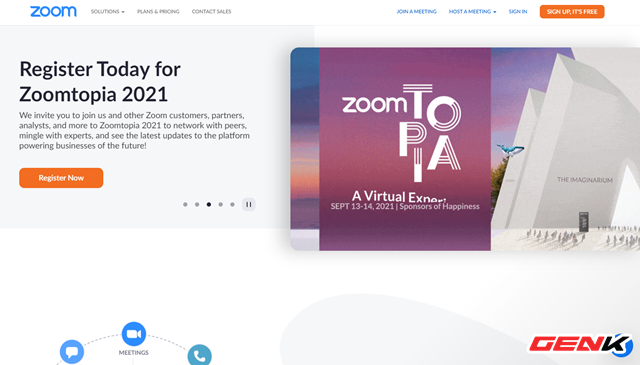
Tuy nhiên, hiện nay, Zoom đã có hơn 300 triệu người dùng mỗi ngày do ảnh hưởng từ việc hạn chế đi lại bởi dịch bệnh Covid-19.
Đặc trưng
Khi mọi người nói về Zoom, bạn sẽ thường nghe thấy những cụm từ như Cuộc họp Zoom hay Phòng Zoom. Cuộc họp Zoom đề cập đến những cuộc họp hội nghị trực tuyến được tổ chức trên Zoom, bạn có thể tham gia các cuộc họp này qua webcam hoặc điện thoại. Trong khi đó, Phòng Zoom là thiết bị phần cứng vật lý cho phép các công ty lên lịch và khởi động cuộc họp từ phòng hội nghị của họ.
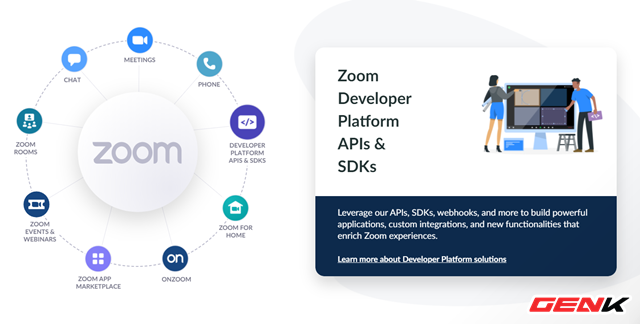
Điều làm cho Zoom trở nên hấp dẫn là nó có thể dễ dàng truy cập từ máy tính hay điện thoại. Các tính năng chính của nó bao gồm khả năng tổ chức các cuộc họp trực tiếp miễn phí, họp với những nhóm lớn, chia sẻ màn hình hoặc âm thanh của bạn và thậm chí thay đổi hình nền của bạn thành ảnh ảo tùy chỉnh.
Thiết bị hỗ trợ
Zoom có sẵn ứng dụng dành cho máy tính chạy hệ điều hành Windows và macOS. Trên thiết bị di động, bạn có thể tải ứng dụng tại CH Play đối với Android và App Store đối với iOS hoặc có thể chạy thẳng trong trình duyệt web bạn có.
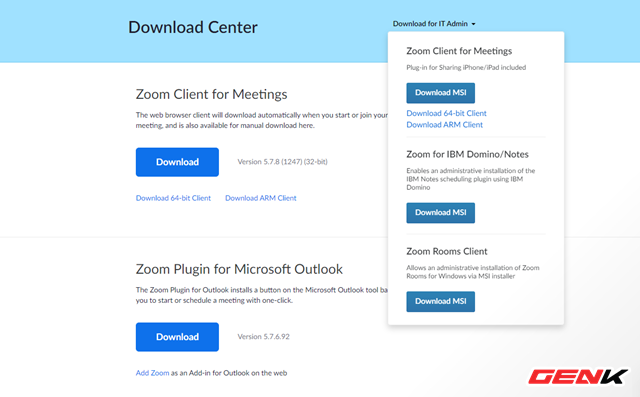
Nhược điểm
Zoom có thể sử dụng hầu như trên mọi nền tảng như macOs của Apple, Microsoft Windows, Chrome OS, các bản phân phối của Linux,.. Tuy nhiên, Zoom chiếm khá nhiều tài nguyên hệ thống. Mặc dù nó không tiêu thụ một phần lớn bộ nhớ truy cập ngẫu nhiên, nhưng nhu cầu xử lý cao của nó có tác động tiêu thụ điện năng. Nếu sử dụng trên di động hoặc laptop, thiết bị sẽ nhanh hết pin nếu bạn đang trong thời gian tham dự một cuộc hội nghị thường niên hoặc lớp đào tạo online.
Một nhược điểm khác của Zoom là hiệu suất tổng thể của nó vẫn sẽ phụ thuộc vào kết nối Internet và lưu lượng băng thông. Trung bình, nó sẽ cần từ 600MB đến 1,70GB dữ liệu mỗi giờ. Do đó, bạn cũng nên sử dụng nền tảng này theo gói kết nối Internet không giới hạn với tốc độ tải xuống và tải lên ít nhất 5 Mbps. Nếu sử dụng kết nối di động thì khá "chua" đấy!
Đánh giá
Gói miễn phí của Zoom không giới hạn thời gian đối với các cuộc họp 1-1, nhưng với các phiên gọi nhóm bạn chỉ có thể gọi tối đa là 40 phút với 100 người tham gia. Các gói trả phí bắt đầu từ 15USD/ tháng mỗi người dùng.
2.
Microsoft Teams là một tính năng trò chuyện được tích hợp trong Microsoft 365 (trước đây là Office 365). Nó khá quen thuộc với bất kỳ ai sử dụng Microsoft 365 thường xuyên.
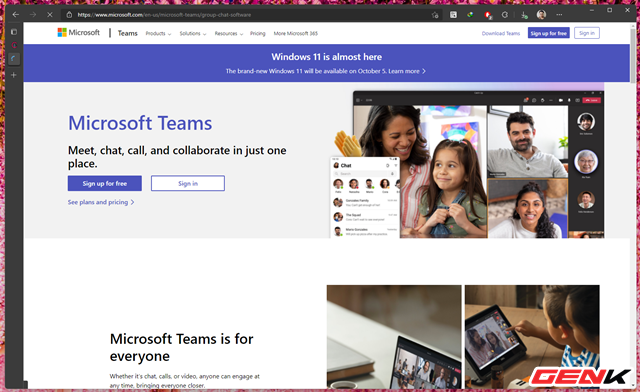
Tuy nhiên, nếu công ty hoặc tổ chức của bạn là người dùng Google Workspace thì nó sẽ không thực sự hấp dẫn bằng. Mặc dù vậy, Microsoft Teams có tích hợp chức năng gọi video nên chắc chắn trong tương lai gần nó sẽ phát triển nhanh chóng. Gần đây, Microsoft Teams đã đạt 44 triệu người dùng hàng ngày và được hàng trăm nghìn doanh nghiệp, tổ chức và trường học sử dụng.
Đặc trưng
Microsoft Teams được tích hợp với tất cả các ứng dụng của Microsoft, bao gồm cả Skype và các ứng dụng Office truyền thống như Outlook.
Microsoft Teams được thiết kế để mọi người làm việc cùng nhau hiệu quả hơn đồng thời tận dụng tích hợp các ứng dụng Microsoft 365. Bạn có thể dễ dàng thiết lập cuộc họp với lịch, tạo và chia sẻ nội dung, dễ dàng gọi cho các thành viên trong nhóm,...
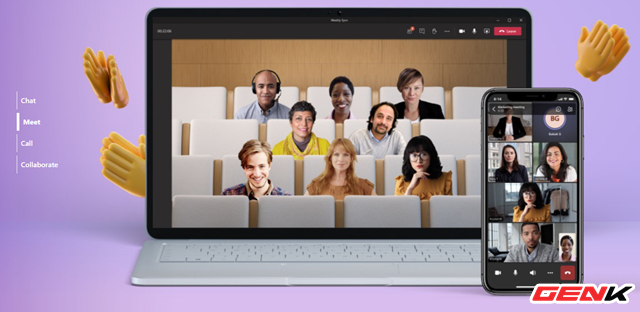
Về hội nghị hay học trực tuyến, Microsoft Teams có khả năng khởi tạo các cuộc gọi lên đến 250 thành viên. Nó cũng cung cấp tính năng chia sẻ màn hình và ghi âm cuộc gọi. Bạn có thể thấy tối đa 9 người tham gia vào một cuộc gọi đồng thời Teams có thể cung cấp bản ghi của cuộc họp ngay sau khi kết thúc.
Thiết bị hỗ trợ
Microsoft Teams tương thích với các hệ điều hành Windows, macOS, Android, iOS và nó cũng có sẵn trên web – giống như các ứng dụng Microsoft 365 khác.
Nhược điểm
Dữ liệu chia sẻ sẽ bị lộn xộn nếu bạn không quản lý ngay từ đầu. Phần mềm này vẫn chưa cung cấp được giải pháp quản lý tiến độ công việc của mỗi người. Bạn chỉ có thể tạo tối đa 100 kênh cho mỗi nhóm. Khi vượt quá giới hạn, bạn chỉ còn cách là xóa đi một vài kênh cũ.
Trường hợp bạn muốn chia sẻ dữ liệu chỉ cho một vài đối tượng cụ thể hoặc giới hạn việc xem, chỉnh sửa thì Teams không thể hỗ trợ.
Đánh giá
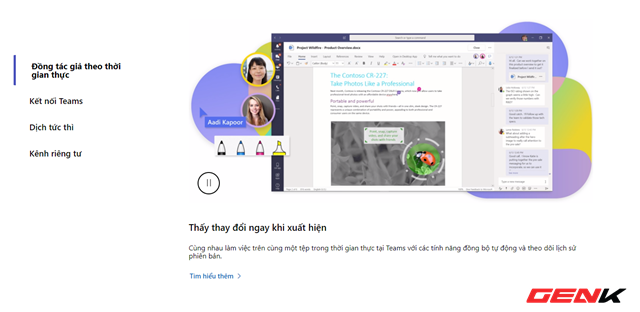
Mặc dù nằm trong gói Microsoft 365 (5USD/tháng/người), Microsoft Teams vẫn có một phiên bản miễn phí bao gồm hỗ trợ cho tối đa 300 người. Nếu bạn sử dụng gói miễn phí, bạn có thể trò chuyện và tìm kiếm không giới hạn. Thêm vào đó, Microsoft Teams còn cung cấp sẳn cho bạn 10 ứng dụng tích hợp, 5GB bộ nhớ để lưu trữ.
3.
Được đổi tên từ Hangouts Meet, Google Meet là giải pháp hội nghị trực tuyến được tích hợp sẳn trong Gmail, Youtube, và Google Voice. Về cơ bản, đây là một nền tảng hữu ích và tiết kiệm chi phí cho các doanh nghiệp nhỏ cũng như khách lớp học trực tuyến.
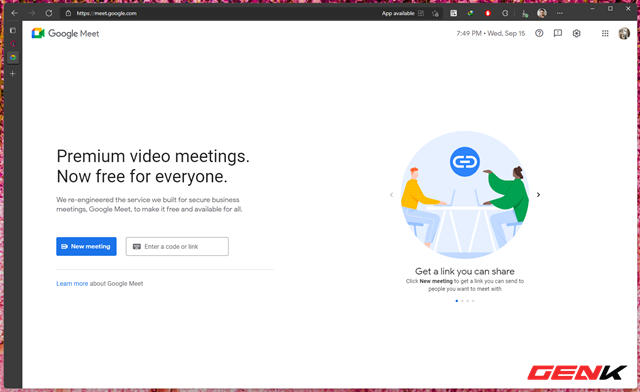
Google Meet có một giao diện rất nhẹ, nhanh chóng cho phép bạn dễ dàng quản lý các cuộc gọi video nhóm lên đến 250 người. Dịch vụ trực tuyến này phục vụ khoảng 100 triệu người dùng mỗi ngày, bao gồm cả khách hàng doanh nghiệp và công ty của Google Workspace. Và bạn có thể dễ dàng sử dụng Google Meet bằng tài khoản Google của mình mà không cần đăng ký Google Workspace.
Đặc trưng
Google Meet cho phép tối đa 250 người tham gia mỗi cuộc gọi, phát trực tiếp cho tối đa 100.000 người xem trong một miền và có thể lưu lại bản ghi các cuộc họp vào Google Drive với những người đăng ký Google Workspace trả phí. Với gói miễn phí, bạn có thể bắt đầu một cuộc gọi cơ bản cho tối đa 100 người tham gia, với giới hạn thời gian 60 phút.
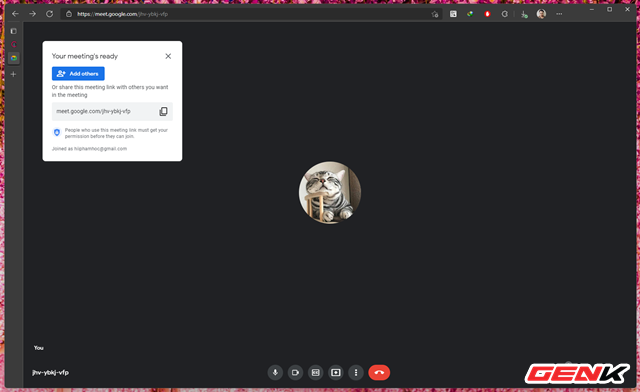
Người tổ chức Google Workspace có thể thiết lập cuộc gọi qua Google Calendar, URL hoặc mã liên kết cuộc họp, gọi điện bằng số điện thoại và thông qua phần cứng chuyên dụng của Google Meet như Chromebox và Chromebase. Đối với người dùng gói Google Workspace Enterprise, mỗi cuộc họp đều có một số điện thoại gọi riêng.
Trước đây bạn chỉ có thể nhìn thấy bốn người cùng một lúc, tuy nhiên với bản cập nhật mới gần đây, Meet đã mở ra một bố cục mới, cho phép bạn xem 16 người tham gia cuộc gọi cùng một lúc. Nó sẽ cho phép chia sẻ màn hình dưới nhiều hình thức khác nhau và Google vẫn tiếp tục tăng cường bảo mật cho Meet nhờ vào cơ sở hạ tầng Google Cloud.
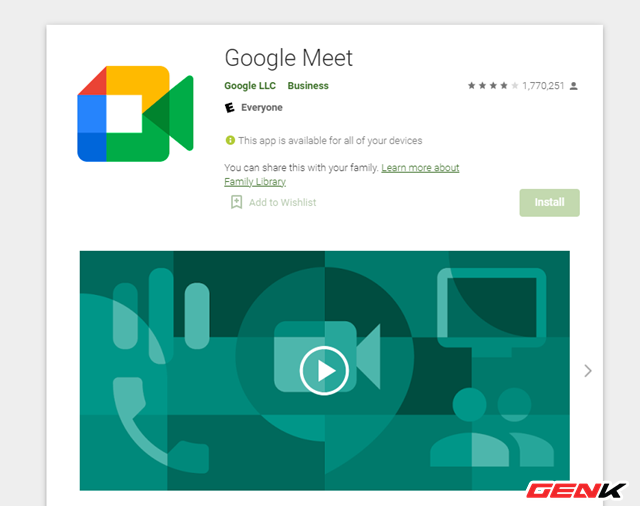
Thiết bị hỗ trợ
Google Meet có sẵn dưới dạng ứng dụng dành cho thiết bị di động Android và iOS. Bạn cũng có thể truy cập Meet thông qua trình duyệt web Chrome, Microsoft hoặc Safari.
Nhược điểm
Bắt buộc bạn phải sử dụng tài khoản Google mới có thể truy cập và sử dụng đầy đủ chức năng. Thời gian cuộc gọi và số người tham gia bị hạn chế ở gói miễn phí. Bộ lọc âm thanh khá tệ cũng là một trong những nhược điểm "nổi bật" của dịch vụ này.
Đánh giá
Bất kỳ ai có tài khoản Google đều có thể truy cập Google Meet miễn phí. Ngoài ra, những gói nâng cấp hơn của Google Workspace sẽ được tích hợp nhiều ứng dụng hơn như không giới hạn thời gian, tăng lượng người tham gia, phát trực tiếp.
4.
Messenger Rooms là phiên bản mở rộng với nhiều tính năng hơn so với việc gọi video trên ứng dụng Facebook Messenger tiêu chuẩn hiện nay. Một phòng họp trực tuyến trên Messenger Rooms có tối đa 50 thành viên tham dự và không giới hạn thời gian sử dụng.
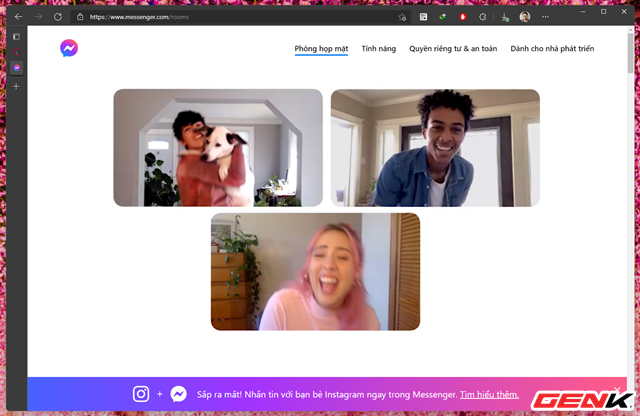
Facebook cho biết chủ phòng có thể cài đặt hạn chế số người được tham dự hoặc mở công khai cho bất kỳ ai thông qua đường link mời dù người đó không có tài khoản trên mạng xã hội này. "Bạn có thể mở và chia sẻ phòng họp trực tuyến trên Facebook ngay trên News Feed, trong các nhóm hoặc sự kiện. Chủ phòng có quyền lựa chọn ai có thể xem phòng họp hoặc tham gia, loại bỏ ai đó khỏi phòng, khóa nếu không muốn người khác tham dự", Phó chủ tịch mảng Messenger Stan Chudnovsky giải thích.
Đặc trưng
Người dùng vẫn có thể sử dụng Messenger để thực hiện cuộc gọi cá nhân cũng như gọi nhóm, chat nhóm như trước đây. Nhưng với thay đổi mới, khi họ chọn vào mục "People" (Mọi người) trong Messenger sẽ nhìn thấy lựa chọn tạo phòng. Tại đây sẽ có nhiều tùy chọn khác nhau để người dùng tạo ra một phòng họp video trực tuyến theo ý muốn và mục đích riêng.
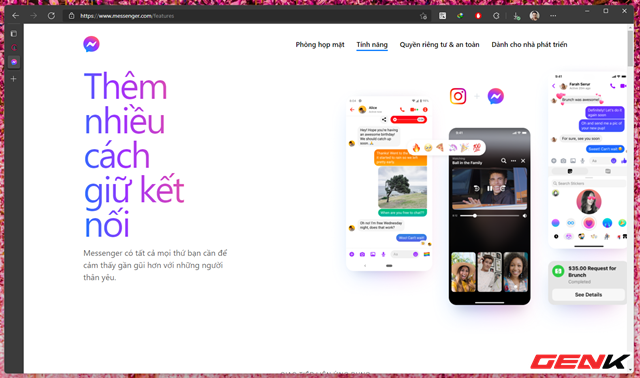
Chất lượng cuộc gọi được đánh giá tốt, kèm ưu điểm thêm một số tính năng như bộ lọc AR (thực tế tăng cường), hậu cảnh ảo…
Đại diện Facebook xác nhận hãng không mã hóa đầu cuối các cuộc gọi như cách làm với WhatsApp, nhưng khẳng định không xem hoặc nghe các cuộc gọi, tương tự với Messenger. Công ty khuyến khích người dùng báo cáo các phòng họp có hành vi vi phạm.
Thiết bị hỗ trợ
Messenger Rooms được tích hợp sẵn trong ứng dụng Messenger của Facebook, và tất nhiên là nó có sẳn cho mọi thiết bị và hệ điều hành. Miễn phí tất cả.
Nhược điểm
Phải có tài khoản Facebook, và trên hết là bạn dễ bị xao lãng khi có quá nhiều tin nhắn trò chuyện từ bạn bè trên Facebook.
Đánh giá
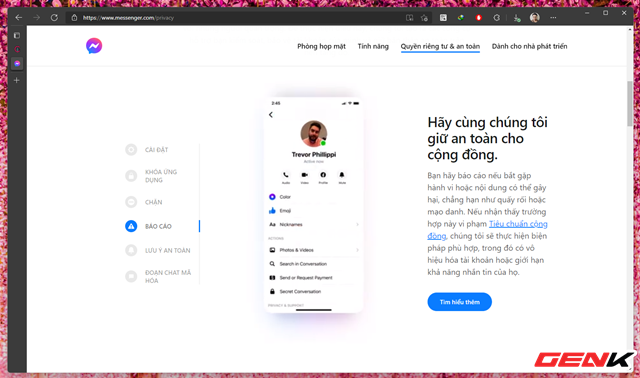
Hỗ trợ thực hiện cuộc gọi video với tối đa 50 người và không giới hạn thời gian gọi. Chất lượng cuộc gọi tương đối tốt.
Dịch vụ nào tốt nhất cho bạn?
Câu trả lời tùy thuộc vào bạn. Bạn là doanh nghiệp hay trường học? Có thể bạn đang sử dụng Google Workspace hoặc Microsoft 365, vì vậy hãy sử dụng bất kỳ ứng dụng hội nghị truyền hình nào được bao gồm trong gói của bạn (Google Meet hoặc Microsoft Teams).
Thành thật mà nói, Messenger Rooms là cách nhanh nhất và đơn giản nhất để bắt đầu cuộc gọi video. Zoom sẽ tiện ích hơn cho những cuộc họp có số lượng người tham gia lớn vì nó tập trung vào trải nghiệm gọi trực tuyến của người dùng. Còn Google Meet thích hợp với những doanh nghiệp nhỏ, không có quá nhiều người tham gia chung một cuộc họp. Cuối cùng, nếu bạn cần số lượng thì Microsoft Teams là lựa chọn hợp lí.
Lấy link